Hoe een e-mail verwijderen na verzenden in Outlook?
Bijvoorbeeld, je hebt zojuist een e-mail verzonden in Outlook, maar je wilt deze e-mail verwijderen uit de Outlooks van de ontvangers. Hoe kun je dit doen? Dit artikel lost dit probleem op met behulp van de functie 'Terugroepen van dit bericht' in Outlook.
Een e-mail verwijderen uit de Outlooks van ontvangers na verzenden
Een e-mail verwijderen uit de Outlooks van ontvangers na verzenden
Om te voorkomen dat ontvangers de e-mail lezen die je zojuist in Outlook hebt verzonden, kun je deze e-mail gemakkelijk terugroepen als volgt:
1. Open de map Verzonden Items en dubbelklik om de e-mail die je wilt terugroepen te openen.
2In het Berichtvenster klikt u op Bericht > Acties > Terugroepen van dit berichtZie screenshot:
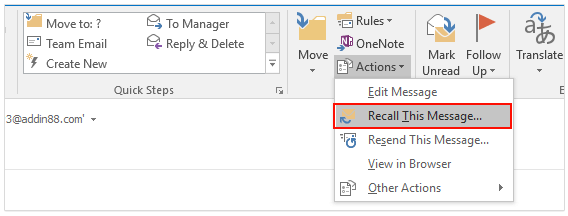
3In het pop-upvenster Terugroepen van dit bericht selecteert u Ongelezen kopieën van dit bericht verwijderen optie en klik op de OK knop. Zie screenshot:
Notitie: Het is optioneel om de Laat me weten of het terugroepen voor elke ontvanger slaagt of mislukt optie aan te vinken.
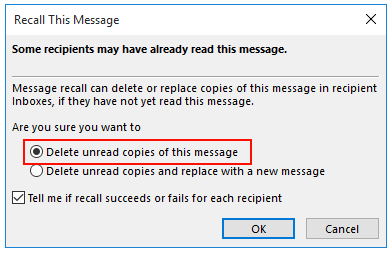
Als uw ontvangers de aangegeven e-mail nog niet hebben gelezen, wordt deze e-mail automatisch uit hun Outlook verwijderd.
Snel duplicaat e-mails zoeken en verwijderen in Outlook
Met Kutools voor Outlook’s Duplicaat functie kunt u ze snel vinden en verwijderen uit meerdere mailmappen, of alle duplicaten in de geselecteerde mappen met twee klikken in Outlook vinden en verwijderen.

Gerelateerde artikelen
Hoe een verzonden e-mail verwijderen/terugroepen voordat ontvangers deze lezen in Outlook?
Hoe een verzonden bericht terugroepen of intrekken in Outlook?
Beste Office-productiviteitstools
Breaking News: Kutools for Outlook lanceert een gratis versie!
Ervaar de geheel nieuwe Kutools for Outlook met meer dan100 fantastische functies! Klik om nu te downloaden!
📧 E-mailautomatisering: Automatisch antwoorden (Beschikbaar voor POP en IMAP) / Schema E-mail verzenden / Automatisch CC/BCC per Regel bij Verzenden / Automatisch doorsturen (Geavanceerde regels) / Begroeting automatisch toevoegen / Meerdere ontvangers automatisch opsplitsen naar individuele E-mail...
📨 E-mailbeheer: E-mail terughalen / Scam-e-mails blokkeren op onderwerp en anderen / Duplicaat verwijderen / Geavanceerd Zoeken / Organiseer mappen...
📁 Bijlagen Pro: Batch opslaan / Batch loskoppelen / Batch comprimeren / Automatisch opslaan / Automatisch loskoppelen / Automatisch comprimeren...
🌟 Interface-magie: 😊Meer mooie en gave emoji's / Herinneren wanneer belangrijke e-mails binnenkomen / Outlook minimaliseren in plaats van afsluiten...
👍 Wonders met één klik: Antwoord Allen met Bijlagen / Anti-phishing e-mails / 🕘Tijdzone van de afzender weergeven...
👩🏼🤝👩🏻 Contacten & Agenda: Batch toevoegen van contacten vanuit geselecteerde E-mails / Contactgroep opsplitsen naar individuele groepen / Verjaardagsherinnering verwijderen...
Gebruik Kutools in je voorkeurt taal – ondersteunt Engels, Spaans, Duits, Frans, Chinees en meer dan40 andere talen!


🚀 Eén klik downloaden — Ontvang alle Office-invoegtoepassingen
Sterk aanbevolen: Kutools for Office (5-in-1)
Met één klik download je vijf installatiepakketten tegelijk — Kutools voor Excel, Outlook, Word, PowerPoint en Office Tab Pro. Klik om nu te downloaden!
- ✅ Eén-klik gemak: Download alle vijf de installaties in één actie.
- 🚀 Klaar voor elke Office-taak: Installeer de invoegtoepassingen die je nodig hebt, wanneer je ze nodig hebt.
- 🧰 Inclusief: Kutools voor Excel / Kutools for Outlook / Kutools voor Word / Office Tab Pro / Kutools voor PowerPoint